ALTERNATIV VID VAL/START AV FUNKTIONER I MELIOR
|
|
|
- Sven Hansson
- för 9 år sedan
- Visningar:
Transkript
1 ALTERNATIV VID VAL/START AV FUNKTIONER I MELIOR Generellt i programmet fungerar Windows-standard när det gäller att bläddra, öppna och stänga fönster ALT + understruken bokstav trycka TAB tills dess önskad funktionsknapp är markerad och därefter ENTER alternativt MELLANSLAG-tangenten I många fall är den knapp man oftast använder i ett visst fönster aktivt från början, då räcker det med ENTER alternativt MELLANSLAG-tangenten för att aktivera denna funktion. MELLANSLAG-tangenten används för att markera/avmarkera radioknappar och kryssrutor samt vid val ur listor, t ex en/flervalstermer, diagnos/operationskoder. Information gällande understruken bokstav för snabbval. Om bokstav för snabbval visas understruken eller inte beror på en inställning på datorn. För att snabbvalsbokstav alltid ska visas understruken, gör följande: Högerklicka på skrivbordet, välj Egenskaper Välj fliken Utseende Tryck på knappen Effekter Bocka ur Dölj understrukna bokstäver för tangentbordsnavigering tills Alt-tangenten trycks ned och spara dessa skrivbordsinställningar. Flytta framåt mellan fält och funktionstangenter TAB-tangenten Backa tillbaka mellan fält och funktionstangenter SHIFT + TAB Skifta mellan menyrad och journalmapp / öppnade journaldelar (verktyg) CTRL + TAB Skifta mellan olika öppna program/fönster ALT + TAB Öppna/stänga listboxar ALT + PIL UPP/PIL NER när den har fokus I vissa listboxar räcker PIL NER när den har fokus Markera och välja i listboxar öppna en lista med ALT + PIL NER gå med PIL (på tangentbordet) tills alternativet blir markerat och tryck TAB och bekräfta med ALT + O skriva första bokstaven i alternativet, så att alternativet blir markerat, tryck TAB och bekräfta med ALT + O Markera/avmarkera kryssrutor och radioknappar MELLANSLAG-tangenten (mellanslag)
2 Kopiera text Dubbelklicka på det sökord från vilken kopiering skall ske, markera önskad text och tryck CTRL+C. Dubbelklicka på det sökord där texten skall kopieras in och tryck CTRL+V Klippa ut/flytta text Dubbelklicka på det sökord från vilken du ska klippa ut text, markera önskad text och tryck CTRL+X. Klicka/dubbelklicka på det sökord där texten skall klistras in och tryck CTRL+V Radbrytningar och öppna sökord till skrivläge CTRL + ENTER för att göra radbrytning i vissa fält, ex bevakningskommentar och kommentar i patientuppgifter eller för att öppna ett sökord till skrivläge. Journalvagnen PIL NER för att öppna när journalvagnen är blåmarkerad PIL NER till aktuell patient, ENTER för att välja ESC för att stänga journalvagnen Funktionstangenterna via menyval ALT+v för att öppna huvudmenyn Avdelning och därefter a för Arkivsökning s för Skrivkorg g för Signeringskorg f för Historik foldrar k för Bevakning foldrar Kortkommando för varningsknapparna ALT + (apostrof) ALT +, (kommatecken) ALT +. (punkt) Fungerar även då domänvarning används Låsa Melior ALT + a, l Alternativt CTRL + ALT + END Logga ut och stänga Melior ALT + a, ENTER (loggar ut) följt av ALT + a, PIL NER, ENTER (avslutar) Krysset uppe till höger ALT + F4 Välja datum CTRL + MELLANSLAG används för att välja datum i almanacksdialog
3 Endast PIL NER i datumfält stegar 1 dag tillbaka och PIL UPP stegar 1 dag framåt utifrån dagens datum. Kortkommando för att fortsätta ordination i Ordinationsöversikten (Läkemedel) I stället för att högerklicka med musen kan nedanstående symboler väljas via tangentbordet: = bindestreck (-) X = bokstaven x = siffran 0 () = samma tangent som början på parentes, d v s 8 Ny ordination i Aktuella ordinationer Flik Namnsökning ALT + 1 Flik Favoriter ALT + 2 Flik Trädsökning ALT + 4 Flik Ordinationsmallar ALT + 5 Ordinationsdetaljer i Aktuella ordinationer Alt + L för att komma till markerat läkemedel i ordinationsöversikten från aktuella ordinationer. Alt + R för att spara ALT + B för att ta bort ALT + 1 eller 2 för att växla mellan flikarna ordinationer och recept Flikarna Patient och Detaljer är förvalt maximerade. För att minimera och låsa dem i minimerat läge CTRL + J för både Detaljer och Patient. Enbart fliken patient CTRL + P. Upprepas kortkommandot då flikarna är minimerade så maximeras dessa och låses i maximerat läge. Fliken Historik är förvalt minimerad. För att maximera och låsa i maximerat läge CTRL + H. Upprepas kortkommandot då fliken är maximerad så minimeras den och låses i minimerat läge. ALT + 0 eller ALT + SHIFT + = för att öppna dosdialogen för en = ordination Rader som innehåller ett plustecken öppnas med piltangent till höger. Rader som innehåller ett minustecken stängs med piltangent till vänster. Exempel på dessa rader finns i Historikfliken eller konfliktdialogen. Övriga menyer ALT + understruken bokstav Kortkommando i lablistan Flytta fokus från listrutorna till lablistan CTRL+PIL HÖGER Flytta fokus från lablistan till listrutorna CTRL+PIL VÄNSTER Öppna en cell för registrering av värde INSERT Flerbokstavssökning enligt Windows standard I fönster utvecklade i ny teknik fungerar flerbokstavssökning enligt Windows standard vilket innebär att när flera bokstäver anges snabbt så tolkas dessa som början av ett ord. Exempel: Antag att det finns tre anteckningar börjar på n: Nutrition, Nybesök, och Nytt status. För att snabbt komma till Nytt status ange nyt i snabb följd. Detta gäller listor både i Melior och i
4 systemadministrationen. I äldre fönster görs motsvarande flerbokstavssökning genom att skriva in tre N. Nya dokumentationsdelen med trädstruktur Navigationsytan fokus måste vara i trädstrukturen PIL UPP/NER bläddrar mellan journalanteckningar och mappar i trädet, på läsytan visas den/de journalanteckning/-ar som är i fokus. TAB flyttar fokus ner till val av Visa vårdavdelning och till valen för visningsläget i journalträdet. Markera dina val med mellanslag. ALT + P för att expandera rutan personalkategori. TAB flyttar fokus in till de olika personalkategorierna, navigera med PIL UPP/NER och markera med MELLANSLAGtangenten. Bekräfta med ALT + P vilket samtidigt stänger personalkategorirutan. ALT + G för att expandera/minimera signeringsrutan. Rekommendationen att signeringsrutan är expanderad. ALT + S för att signera. Ifall lösenord krävs vid signering (beroende till inställning i systemadministrationen), ange lösenord och bekräfta med Enter. ALT + E öppnar markerad anteckning / mapp i externt fönster. Stäng det externa fönstret med ALT+F4. ALT + SHIFT + L öppnar markerad aktivitet från annan journaldel Alt + R för att ändra datum på markerad vårdkontakt Att + T för att ta bort markerad vårdkontakt (endast tom vårdkontakt kan tas bort) Läsa en journal - fokus måste vara på läsytan PAGE UP/PAGE DOWN bläddrar en sida i taget CTRL + PIL NER/UPP alternativt PIL NER/UPP bläddrar ett sökord i taget Scrollmus fungerar i journalfönstret när man är i läsläge. (När skrivfönstret är öppet används Alt -/+ för att flytta fokus i läsdelen) ALT + X aktiverar sökfältet (förutsätter Sök i läsyta är aktiverat under Inställningar). Ange önskad söksträng och sök med ALT + Ö Växla fokus från journalträd till läsyta SHIFT + TAB (flyttar fokus direkt från trädet till läsytan) TAB flera ggr (fokus flyttas ett fält i taget) Växla fokus från läsyta till journalträd TAB Öppna automatgenererad länk (t ex remiss, korr/intyg) från journalen Länken markerad i trädet, ALT + SHIFT + L alternativt högerklicka och tryck öppna länk Länken markerad i läsytan CTRL + ENTER alternativt högerklicka på aktiviteten och tryck öppna länk eller dubbelklicka på aktiviteten. För kännedom: Länkning direkt från journalträdet förutsätter att länkningen ligger på själva aktivitetshuvudet. För aktiviteter där länkningen görs från ett sökord behöver aktiviteten öppnas för att länksökordet ska
5 kunna aktiveras. (Gäller t.ex. remisser skapade via plugin eller ifall en aktivitet är skapad från ett annat system genom en integration till Melior.) Skriva en journalanteckning ALT + N för att skapa en Ny anteckning. Välj anteckning genom PIL NER och bekräfta med TAB, fokus hamnar på högersidan i fönstret till det fält användaren förväntas ange något. TAB för att förflytta dig mellan de olika fälten i fönstret Ny anteckning. ALT + O för att bekräfta anteckningen (du kommer då till skrivläge), TAB förflyttar markören mellan de olika rutorna i ett sökord, t ex mellan enval och ner till fritextrutan. Tryck ALT + O för att spara. Datum och tid Anges bokstaven i + TAB ger systemet automatiskt dagens datum. Anges bokstaven m + TAB ger systemet automatiskt morgondagens datum. Anges dagens datum t ex ger TAB-tryckning automatiskt aktuellt klockslag Anges annat datum än dagens, tex ger TAB-tryckning automatiskt klockslaget 00:00:00 Anges klockslag t ex 1130 ger TAB-tryckning automatiskt dagens datum förvalt föreslås dagens datum och aktuellt klockslag För att välja datum via kalenderfunktionen: öppna kalendern med ALT + PIL NER, navigera i almanacksdialogen med piltangenterna och bekräfta ett datum med CTRL + MELLANSLAG (mellanslag) OBS! Kontrollera att rätt tid står i datumfältet. Med kalenderfunktionen anges endast datum. Risk finns att klockslag 00:00:00 visas efter byte av datum i almanacksfönstret. För kännedom: Inne i kalenderfunktionen kan inte händelsedatum framåt i tiden väljas med kortkommando. Det går däremot att ange datum framåt i tiden med musen eller genom att skriva t.ex. morgondagens datum direkt i datumfältet och trycka TAB. Markera/avmarkera alternativ i sökord enval Öppna en lista med ALT + PIL NER Gå med PIL (på tangentbordet) tills alternativet blir markerat och tryck TAB, bekräfta med ALT + O. Skriv första bokstaven i alternativet, så att alternativet blir markerat, tryck TAB och bekräfta med ALT + O. Markera/avmarkera alternativ i sökord flerval Förflytta dig mellan alternativen med pil ner/upp. Markera/avmarkera med MELLANSLAG (mellanslag). För att skriva tilläggstext, aktivera beskrivningsfältet med ALT + PIL höger Avsluta beskrivningsfältet med ALT + PIL NER för att komma direkt till nästa rad eller backa med eller ALT + vänster eller ALT + pil upp. Förflyttning till fritextrutan med TAB-tangenten Knappar i sökord
6 I vissa typer av sökord finns knappar för en funktion. Dessa aktiveras med MELLANSLAG. Exempel är Sök diagnos, Sök åtgärd, Öppna länk, Personal. Bläddra i läsytan i aktivt skrivläge CTRL + PAGE UP/PAGE DOWN för att bläddra mellan aktiviteterna på läsytan. CTRL + PIL UPP/PIL NER för att bläddra mellan sökorden. CTRL + ENTER för att aktivera ett sökord Släpp CTRL-tangenten när du tryckt ENTER med öppet skrivfönster Ta fram sökordslista INSERT när en aktivitet är markerad ALT+ Y alternativt funktionstangenten Nytt när skrivfönstret är öppet Välja sökord i sökordslista Skriv första bokstaven så att du kommer fram till rätt sökord, aktivera med ENTER eller ALT + O Stänga sökordslista ESC-tangenten stänger sökordslistan. Sökordslistan stängs även automatiskt då man avbryter skrivfönstret med ALT + A Stavningskontroll ALT + B F7 öppnar också stavningskontrollen Zooma ALT + Z aktiverar zoomafönster när fakta (fritext) är i fokus. ALT + ENTER för att göra radbrytning när man skriver i zoomaläge Journalfilter Mellanslagstangenten bockar i den rad som är i fokus. CTRL + A bockar i kryssrutan uppe till vänster så att alla rader markeras. (Fokus behöver vara på någon av raderna för att kortkommando CTRL +A ska fungera.) Uppdatera journalen ALT + D alternativt tryck med musen på knappen uppdatera Ändra datum för vårdkontakt ALT + R när fokus ligger på en mapp för vårdkontakt i journalträdet Ta bort vårdkontakt ALT + T när fokus ligger på en tom vårdkontaktsmapp i journalträdet Visa makuleringsorsak ALT + M när fokus ligger på en makulerad anteckning i journalträdet Starta länk ALT+SHIFT+L
7 För kännedom/att tänka på Dokumentationsfönstret är uppbyggt av olika delar med olika fönster. Ibland kan det vara ett fönster i fönstret fast det för användaren ser ut som ett fönster. För att ett kortkommando ska fungera krävs att fokus ligger i den del som aktuell knapp eller funktion finns i. Att en del är i fokus indikeras av en ram med prickar. Exempel: När fokus ligger på vänstersidan Pil ner så flyttas markören i journalträdet Alt + p så öppnas/stängs personalkategorirutan När fokus ligger på högersidan (i läsfönstret eller skrivfönstret) Pil ner så flyttas fokus mellan olika sökord/anteckningar Alt + p i detta läge påverkar inte personalkategorirutan
INTRODUKTION TILL LADOK
 Innehåll 1. Huvudmenyn... 2 2. Menyraden... 3 Arkiv... 3 Redigera... 3 Inställningar... 3 Special... 3 Funktion... 4 Hjälp... 4 3. Funktion och förflyttningar... 4 Förflyttning mellan fält... 4 Förflyttning
Innehåll 1. Huvudmenyn... 2 2. Menyraden... 3 Arkiv... 3 Redigera... 3 Inställningar... 3 Special... 3 Funktion... 4 Hjälp... 4 3. Funktion och förflyttningar... 4 Förflyttning mellan fält... 4 Förflyttning
Korrespondens och intyg HighEdit
 Korrespondens och intyg HighEdit Läsa dokument Funktionen för att läsa och skriva mallbaserade brev och intyg finns under fliken Korr/Intyg. 1 Ta fram patientens journalmapp. 2 Välj fliken Korr/Intyg.
Korrespondens och intyg HighEdit Läsa dokument Funktionen för att läsa och skriva mallbaserade brev och intyg finns under fliken Korr/Intyg. 1 Ta fram patientens journalmapp. 2 Välj fliken Korr/Intyg.
Läsa journal. Inloggning (starta programmet)
 Läsa journal Inloggning (starta programmet) Om s.k. smartcard" används sker inloggning automatiskt när kortet sätts i kortläsaren och applikationen startas. I annat fall anger man själv sitt användarid
Läsa journal Inloggning (starta programmet) Om s.k. smartcard" används sker inloggning automatiskt när kortet sätts i kortläsaren och applikationen startas. I annat fall anger man själv sitt användarid
Allmänt. Beskrivning av funktioner
 Allmänt Beskrivning av funktioner När kommandon beskrivs i manualtexten anges t ex Välj Avbryt. Det är därefter upp till användaren att välja på vilket sätt man vill aktivera funktionen. Tangentbordsknappar
Allmänt Beskrivning av funktioner När kommandon beskrivs i manualtexten anges t ex Välj Avbryt. Det är därefter upp till användaren att välja på vilket sätt man vill aktivera funktionen. Tangentbordsknappar
Komma igång med 3L Pro 2014. Komma igång med 3L. Copyright VITEC FASTIGHETSSYSTEM AB
 Komma igång med 3L Innehåll LOGGA IN I 3L... 3 Verktyg och kortkommandon... 6 Övriga tangenter... 9 RAPPORTUTSKRIFT I 3L... 10 Instruktioner för att skriva till fil:... 11 Logga in i 3L Ikonen för 3L Pro
Komma igång med 3L Innehåll LOGGA IN I 3L... 3 Verktyg och kortkommandon... 6 Övriga tangenter... 9 RAPPORTUTSKRIFT I 3L... 10 Instruktioner för att skriva till fil:... 11 Logga in i 3L Ikonen för 3L Pro
Innehållsförteckning. Om Melior 18. Avsedd användning 19. Snabbval i Melior 21. Allmänt 31. Alternativ vid val/start av funktioner i Melior...
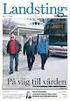 Innehållsförteckning Om Melior 18 Avsedd användning 19 Snabbval i Melior 21 Alternativ vid val/start av funktioner i Melior... 21 Allmänt 31 Beskrivning av funktioner... 31 Starta programmet... 33 Inloggning
Innehållsförteckning Om Melior 18 Avsedd användning 19 Snabbval i Melior 21 Alternativ vid val/start av funktioner i Melior... 21 Allmänt 31 Beskrivning av funktioner... 31 Starta programmet... 33 Inloggning
Inställningstips Windows
 @ Inställningstips Windows 7 2015 07-14 Ändra muspekare: 1. Tryck på Windows knappen för att öppna Start menyn och skriv: mus i sökfältet. 2. Välj: Mus. Inställningstips - Windows 7 2(11) 3. Välj fliken:
@ Inställningstips Windows 7 2015 07-14 Ändra muspekare: 1. Tryck på Windows knappen för att öppna Start menyn och skriv: mus i sökfältet. 2. Välj: Mus. Inställningstips - Windows 7 2(11) 3. Välj fliken:
Kortkommandon i COSMIC
 1 (7) Utfärdare sdatum i COSMIC Cambio 2014-04-25 i COSMIC Cambio + Healthcare Systems AB Brigadgatan 14, 587 58 Linköping 013-20 03 00 Ringvägen 100, 118 60 Stockholm 08-691 49 00 www.cambio.se 2 (7)
1 (7) Utfärdare sdatum i COSMIC Cambio 2014-04-25 i COSMIC Cambio + Healthcare Systems AB Brigadgatan 14, 587 58 Linköping 013-20 03 00 Ringvägen 100, 118 60 Stockholm 08-691 49 00 www.cambio.se 2 (7)
Inställningstips Windows 8
 @ Inställningstips Windows 8 2015 07-14 Ändra muspekare: 1. Navigera till Start fönstret (enklast att trycka på Windows tangenten.) 2. Skriv: mus, och sökfältet visast automatiskt. 2(11) 3. Välj: Inställningar,
@ Inställningstips Windows 8 2015 07-14 Ändra muspekare: 1. Navigera till Start fönstret (enklast att trycka på Windows tangenten.) 2. Skriv: mus, och sökfältet visast automatiskt. 2(11) 3. Välj: Inställningar,
Tips & tricks i COSMIC
 Sidan 1 Tips & tricks i Sidan 2 Innehåll 1. Allmänt... 3 Öppna Cosmic... 3 Användarmanualer... 3 Behåll fönster... 4 Använd 2 skärmar... 4 Vitmarkerade genvägar... 4 om aktuellt kortkommando... 5 2. Beställning
Sidan 1 Tips & tricks i Sidan 2 Innehåll 1. Allmänt... 3 Öppna Cosmic... 3 Användarmanualer... 3 Behåll fönster... 4 Använd 2 skärmar... 4 Vitmarkerade genvägar... 4 om aktuellt kortkommando... 5 2. Beställning
Nyheter Melior 218sp1
 Nyheter Melior 218sp1 Planerat datum för uppgradering: Nyheter Melior Läkemedel Förändrat gränssnitt i sätt in dialogen Rimlighetskontroll < 18 år Läkemedelsetiketter Ta bort hel ordinationsmall Nytt fält
Nyheter Melior 218sp1 Planerat datum för uppgradering: Nyheter Melior Läkemedel Förändrat gränssnitt i sätt in dialogen Rimlighetskontroll < 18 år Läkemedelsetiketter Ta bort hel ordinationsmall Nytt fält
Beställning till Husfoto. Handledning
 Beställning till Husfoto Handledning Datum: 13 mars 2012 Innehåll Inställningar... 2 Så här gör du en beställning... 4 Så här hämtar du materialet... 7 Hur sparas filerna?... 8 Support...11 Kortkommandon
Beställning till Husfoto Handledning Datum: 13 mars 2012 Innehåll Inställningar... 2 Så här gör du en beställning... 4 Så här hämtar du materialet... 7 Hur sparas filerna?... 8 Support...11 Kortkommandon
SIEview ersätter MIA för att läsa Region Skånes Melior journaler
 SIEview är en webbapplikation som visar upp information från Melior-databaser i hela regionen. SIEview består av två delar SIEview-översikt och Patientjournal SIEview - patientöversikt nås via knappen
SIEview är en webbapplikation som visar upp information från Melior-databaser i hela regionen. SIEview består av två delar SIEview-översikt och Patientjournal SIEview - patientöversikt nås via knappen
SIEview. Version 1.1. Användarmanual
 SIEview Version 1.1 Användarmanual 2 (29) Innehållsförteckning 1 Generell introduktion SIEview... 3 1.1 Söknivåer... 4 1.2 Spärrad folder... 4 2 Patientöversikten... 5 2.1 Patientuppgifter... 6 2.2 Vårdkontakter...
SIEview Version 1.1 Användarmanual 2 (29) Innehållsförteckning 1 Generell introduktion SIEview... 3 1.1 Söknivåer... 4 1.2 Spärrad folder... 4 2 Patientöversikten... 5 2.1 Patientuppgifter... 6 2.2 Vårdkontakter...
Kortkommandon Allmänna i Windows 7
 n Allmänna i Windows 7 F1 CTRL + C CTRL + X CTRL + V CTRL + Z CTRL + Y DELETE SKIFT + DELETE F2 CTRL + HÖGERPIL CTRL + CTRL + NEDPIL CTRL + UPPIL CTRL + SKIFT med en piltangent SKIFT med en piltangent
n Allmänna i Windows 7 F1 CTRL + C CTRL + X CTRL + V CTRL + Z CTRL + Y DELETE SKIFT + DELETE F2 CTRL + HÖGERPIL CTRL + CTRL + NEDPIL CTRL + UPPIL CTRL + SKIFT med en piltangent SKIFT med en piltangent
Scanning. Läsa inscannat dokument
 Scanning Läsa inscannat dokument Med hjälp av scanning lagras dokument i journalen. För att läsa dokument hämtas de upp via listrutorna till vänster i modulen Scanning. 1 Ta fram patientens journalmapp.
Scanning Läsa inscannat dokument Med hjälp av scanning lagras dokument i journalen. För att läsa dokument hämtas de upp via listrutorna till vänster i modulen Scanning. 1 Ta fram patientens journalmapp.
Inställningstips Windows 10
 @ Inställningstips Windows 10 2015-08-13 För att anpassa din dator med Windows 10. 1. Navigera till Skrivbordet (Windows+D) och höger-klicka med musen: 2. Tryck pil ner till Anpassa 3. Tryck Enter Inställningstips
@ Inställningstips Windows 10 2015-08-13 För att anpassa din dator med Windows 10. 1. Navigera till Skrivbordet (Windows+D) och höger-klicka med musen: 2. Tryck pil ner till Anpassa 3. Tryck Enter Inställningstips
Melior 218 Inloggningsbilden har ändrat utseende.
 Nyheter Melior 218 Melior 218 Inloggningsbilden har ändrat utseende. Inloggning med lösenord fungerar som vanligt. Melior är förberett för inloggning med SITHS-kort Melior 218 Grund/Grund/Dok.modulen Ändrat
Nyheter Melior 218 Melior 218 Inloggningsbilden har ändrat utseende. Inloggning med lösenord fungerar som vanligt. Melior är förberett för inloggning med SITHS-kort Melior 218 Grund/Grund/Dok.modulen Ändrat
ORDBEHANDLIG MED MICROSOFT WORD... 2 PRINCIPER... 2 STARTA PROGRAMMET... 2 ARBETSINSTÄLLNINGAR...
 MED MICROSOFT WORD 1 ORDBEHANDLIG MED MICROSOFT WORD... 2 PRINCIPER... 2 STARTA PROGRAMMET... 2 ARBETSINSTÄLLNINGAR... 2 Marginaler... 2 Sidnumrering... 2 Radavstånd... 3 VISNINGSLÄGEN... 3 SPARA DOKUMENT...
MED MICROSOFT WORD 1 ORDBEHANDLIG MED MICROSOFT WORD... 2 PRINCIPER... 2 STARTA PROGRAMMET... 2 ARBETSINSTÄLLNINGAR... 2 Marginaler... 2 Sidnumrering... 2 Radavstånd... 3 VISNINGSLÄGEN... 3 SPARA DOKUMENT...
Dokumentera i journal
 Dokumentera i journal Skriva anteckning Alla behöriga vårdgivare kan dokumentera. Informationen är knuten till patienten och varje kategori dokumenterar fakta i "sin del" av journalen. Sökord och anteckningar
Dokumentera i journal Skriva anteckning Alla behöriga vårdgivare kan dokumentera. Informationen är knuten till patienten och varje kategori dokumenterar fakta i "sin del" av journalen. Sökord och anteckningar
Behörighetsadministration i Meddix SVP
 1(20 ) Behörighetsadministration i Meddix SVP Sökord Samordnad vårdplanering, användare, användarkonto, behörighet Dokumenthistorik Datum Ändring Handläggare 150512 Ändrat från Landstinget i Östergötland
1(20 ) Behörighetsadministration i Meddix SVP Sökord Samordnad vårdplanering, användare, användarkonto, behörighet Dokumenthistorik Datum Ändring Handläggare 150512 Ändrat från Landstinget i Östergötland
Dok nr SOF/AV-13:054,Ver I Treserva Genomfo randewebb. 1 Inloggning... 2 1.1 Växla användare... 3 2 Skrivbordet... 4
 Treserva Genomfo randewebb Innehåll 1 Inloggning... 2 1.1 Växla användare... 3 2 Skrivbordet... 4 3 Sök... 5 4 Meddelanden... 6 5 Nya uppdrag läsa/kvittera uppdrag... 9 6 Vårdplaner... 10 6.1 Läsa vårdplan...
Treserva Genomfo randewebb Innehåll 1 Inloggning... 2 1.1 Växla användare... 3 2 Skrivbordet... 4 3 Sök... 5 4 Meddelanden... 6 5 Nya uppdrag läsa/kvittera uppdrag... 9 6 Vårdplaner... 10 6.1 Läsa vårdplan...
Excel kortkommando. Infoga rad, kolumn eller cell Ta bort rad, kolumn eller cell
 Excel kortkommando Kommando Allmänt F10 Ctrl + B eller Skift + F5 Ctrl + G Ctrl + H Ctrl + i F1 Ctrl + N Ctrl + O Ctrl + P Ctrl + S F12 eller Alt + F2 Ctrl + W eller Alt + F4 Skift + F1 Skift + F10 Ctrl
Excel kortkommando Kommando Allmänt F10 Ctrl + B eller Skift + F5 Ctrl + G Ctrl + H Ctrl + i F1 Ctrl + N Ctrl + O Ctrl + P Ctrl + S F12 eller Alt + F2 Ctrl + W eller Alt + F4 Skift + F1 Skift + F10 Ctrl
Din guide till. Digitala assistenten
 Din guide till Digitala assistenten Dec 2012 Innehåll SÅ HÄR SÄTTER DU DIGITALA ASSISTENTEN I ARBETE... 3 Steg 1 Skapa en ny kalenderhändelse... 3 Steg 2 Välj vad du vill att Digitala assistenten ska göra...
Din guide till Digitala assistenten Dec 2012 Innehåll SÅ HÄR SÄTTER DU DIGITALA ASSISTENTEN I ARBETE... 3 Steg 1 Skapa en ny kalenderhändelse... 3 Steg 2 Välj vad du vill att Digitala assistenten ska göra...
ALEPH ver. 16 Introduktion
 Fujitsu, Westmansgatan 47, 582 16 Linköping INNEHÅLLSFÖRTECKNING 1. SKRIVBORDET... 1 2. FLYTTA RUNT M.M.... 2 3. LOGGA IN... 3 4. VAL AV DATABAS... 4 5. STORLEK PÅ RUTORNA... 5 6. NAVIGATIONSRUTA NAVIGATIONSTRÄD...
Fujitsu, Westmansgatan 47, 582 16 Linköping INNEHÅLLSFÖRTECKNING 1. SKRIVBORDET... 1 2. FLYTTA RUNT M.M.... 2 3. LOGGA IN... 3 4. VAL AV DATABAS... 4 5. STORLEK PÅ RUTORNA... 5 6. NAVIGATIONSRUTA NAVIGATIONSTRÄD...
Allmänt 1. Läsa journal 14
 Innehållsförteckning Allmänt 1 Beskrivning av funktioner...1 Starta programmet...2 Inloggning...2 Inloggning via smart-card...2 Inloggning via Windows autentisering...2 Hjälpfunktion...3 Allmänt om Melior
Innehållsförteckning Allmänt 1 Beskrivning av funktioner...1 Starta programmet...2 Inloggning...2 Inloggning via smart-card...2 Inloggning via Windows autentisering...2 Hjälpfunktion...3 Allmänt om Melior
Anpassning av Windows XP
 Anpassning av Windows XP Grunderna för hur du som arbetsterapeut ändrar inställningar i Windows XP för att öka tillgängligheten. Habilitering & Hjälpmedel Att komma igång För att komma åt de inställningar
Anpassning av Windows XP Grunderna för hur du som arbetsterapeut ändrar inställningar i Windows XP för att öka tillgängligheten. Habilitering & Hjälpmedel Att komma igång För att komma åt de inställningar
Kortkommandon i COSMIC
 1 (11) Utfärdare sdatum i COSMIC Cambio 2015-10-02 i COSMIC Cambio + Healthcare Systems AB Universitetsvägen 14, SE-583 30 Linköping, Sweden +46 13 20 03 00 Drottninggatan 89, SE-136 60 Stockholm, Sweden
1 (11) Utfärdare sdatum i COSMIC Cambio 2015-10-02 i COSMIC Cambio + Healthcare Systems AB Universitetsvägen 14, SE-583 30 Linköping, Sweden +46 13 20 03 00 Drottninggatan 89, SE-136 60 Stockholm, Sweden
Din guide till. Klientinstallation MS Driftservice
 Din guide till Klientinstallation MS Driftservice September 2012 Innehåll ALLMÄNT... 3 Gamla klienter... 3 Installation... 3 Vid problem... 5 inställningar för brandväggar... 6 Inställningar för Windows
Din guide till Klientinstallation MS Driftservice September 2012 Innehåll ALLMÄNT... 3 Gamla klienter... 3 Installation... 3 Vid problem... 5 inställningar för brandväggar... 6 Inställningar för Windows
UTBILDNINGSMATERIAL Handläggare. Procapita VoO. Användarnamn. Support Telefon: E-post:
 UTBILDNINGSMATERIAL Handläggare Procapita VoO Användarnamn. Support Telefon: 248450 E-post: dsoit-support@nykoping.se 1 Mina sidor... 3 Kom ihåg... 4 Nya Meddelanden... 5 Läsa, skriva och skicka meddelanden...
UTBILDNINGSMATERIAL Handläggare Procapita VoO Användarnamn. Support Telefon: 248450 E-post: dsoit-support@nykoping.se 1 Mina sidor... 3 Kom ihåg... 4 Nya Meddelanden... 5 Läsa, skriva och skicka meddelanden...
ALVA BC640 Feature Pack
 ALVA BC640 Feature Pack 2 Innehåll 1. ALVA BC640 Feature Pack... 4 1.1. Beskrivning av ovansidan... 4 1.2. Beskrivning av höger sida... 4 1.3. Beskrivning av vänster sida... 5 2. Att använda punkttangentbordet...
ALVA BC640 Feature Pack 2 Innehåll 1. ALVA BC640 Feature Pack... 4 1.1. Beskrivning av ovansidan... 4 1.2. Beskrivning av höger sida... 4 1.3. Beskrivning av vänster sida... 5 2. Att använda punkttangentbordet...
UTBILDNINGSMATERIAL. Procapita. Mina sidor
 UTBILDNINGSMATERIAL Procapita Mina sidor Vård och Omsorg 2011 Procapita ett verksamhetssystem... 3 Tangentbord/musen... 3 Menyrad... 4 Första gången du loggar in i Procapita... 5 Du kommer inte in i Procapita...
UTBILDNINGSMATERIAL Procapita Mina sidor Vård och Omsorg 2011 Procapita ett verksamhetssystem... 3 Tangentbord/musen... 3 Menyrad... 4 Första gången du loggar in i Procapita... 5 Du kommer inte in i Procapita...
Din guide till. Ändra tillhörighetskoppling
 Din guide till Ändra tillhörighetskoppling Januari 2013 Innehåll BAKGRUND... 3 Fastighetsutdrag... 3 Koppling objekt - internt företag... 4 Koppling användare - internt företag... 6 KORTKOMMANDON... 8
Din guide till Ändra tillhörighetskoppling Januari 2013 Innehåll BAKGRUND... 3 Fastighetsutdrag... 3 Koppling objekt - internt företag... 4 Koppling användare - internt företag... 6 KORTKOMMANDON... 8
Det numeriska tangentbordet
 Det numeriska tangentbordet Det finns några fler tangenter än de som vi tidigare tittat på som man kan ha användning för. Vi ska titta lite närmare på dem. Den första tangenten som man bör bekanta sig
Det numeriska tangentbordet Det finns några fler tangenter än de som vi tidigare tittat på som man kan ha användning för. Vi ska titta lite närmare på dem. Den första tangenten som man bör bekanta sig
Uppmärksamhetssignalen (UMS) i COSMIC Manual för dokumentation
 Godkänt den: 2018-12-12 Ansvarig: Barbro Nordström Gäller för: Region Uppsala Uppmärksamhetssignalen (UMS) i COSMIC Manual för dokumentation Innehåll Uppmärksamhetssignal...2 Skapa ny registrering...2
Godkänt den: 2018-12-12 Ansvarig: Barbro Nordström Gäller för: Region Uppsala Uppmärksamhetssignalen (UMS) i COSMIC Manual för dokumentation Innehåll Uppmärksamhetssignal...2 Skapa ny registrering...2
LADOK MINIMANUAL. Att logga in i Ladok. Huvudmenyn. Studentcentrum, Ladok
 Studentcentrum, Ladok 2012-07-01 LADOK MINIMANUAL Att logga in i Ladok Börja med att dubbelklicka på STAM/LADOK-ikonen på skärmen. Du får nu upp ett fönster där du ska ange din användaridentitet och lösenord.
Studentcentrum, Ladok 2012-07-01 LADOK MINIMANUAL Att logga in i Ladok Börja med att dubbelklicka på STAM/LADOK-ikonen på skärmen. Du får nu upp ett fönster där du ska ange din användaridentitet och lösenord.
Handbok vårdplan. Du öppnar fönstret HSL - JOURNAL sök vårdplan via meny-valet Verktyg och väljer där: Sök plan, eller genom att klicka på ikonen
 Handbok vårdplan Innehållsförteckning: 1. sök vårdplan.sid. 1 2. skapa vårdplan och lägg till sökord..sid. 2 3. redigera anteckningar i vårdplan..sid. 4 4. ta bort/avsluta sökord och anteckning i vårdplansdelen
Handbok vårdplan Innehållsförteckning: 1. sök vårdplan.sid. 1 2. skapa vårdplan och lägg till sökord..sid. 2 3. redigera anteckningar i vårdplan..sid. 4 4. ta bort/avsluta sökord och anteckning i vårdplansdelen
Skrivbordet innehåller färre ikoner, men det fungerar som tidigare att lägga till genvägar.
 Skrivbordet... 1 Aero... 1 Anpassa skrivbordet och aktivera Aero-tema... 1 Ändra storlek på skrivbordsikoner... 1 Ändra skärmupplösning... 1 Startmenyn... 2 Sök... 3 Aktivitetsfältet... 3 Förhandsgranska
Skrivbordet... 1 Aero... 1 Anpassa skrivbordet och aktivera Aero-tema... 1 Ändra storlek på skrivbordsikoner... 1 Ändra skärmupplösning... 1 Startmenyn... 2 Sök... 3 Aktivitetsfältet... 3 Förhandsgranska
Information efter genomgång av Microsoft Word 2010
 Information efter genomgång av Microsoft Word 2010 I går (måndagen den 21 januari 2013) visade vi lite hur Word fungerar och lovade då att skriva samman ett dokument som visar vad vi anser att man kan
Information efter genomgång av Microsoft Word 2010 I går (måndagen den 21 januari 2013) visade vi lite hur Word fungerar och lovade då att skriva samman ett dokument som visar vad vi anser att man kan
INSPIRA. Microsoft. Word 2007 Grunder
 INSPIRA Microsoft Word 007 Grunder Del 1 1. Introduktion till Word 8. Hantera dokument 15 3. Redigera text 30. Format 53 3 REDIGERA TEXT REDIGERA TEXT Flytta insättningspunkten 30 Markera text 31 Redigera
INSPIRA Microsoft Word 007 Grunder Del 1 1. Introduktion till Word 8. Hantera dokument 15 3. Redigera text 30. Format 53 3 REDIGERA TEXT REDIGERA TEXT Flytta insättningspunkten 30 Markera text 31 Redigera
Taligenkänning i Melior
 Taligenkänning i Melior Taligenkänning blir mer korrekt om du arbetar på en tyst plats. Är det inte möjligt försök att ha så lite bakgrundsbrus som möjligt när du arbetar. Din taligenkänningsprofil är
Taligenkänning i Melior Taligenkänning blir mer korrekt om du arbetar på en tyst plats. Är det inte möjligt försök att ha så lite bakgrundsbrus som möjligt när du arbetar. Din taligenkänningsprofil är
Manual Melior - Sesam LMN
 2017-12-15 Manual Melior - Sesam LMN Läkemedelsnära produkter VÄSTRA GÖTALANDSREGIONEN regionservice.vgregion.se/lmn Innehåll Uthopp från Melior till Sesam LMN... 3 Förskrivning vid patientbundet uthopp...
2017-12-15 Manual Melior - Sesam LMN Läkemedelsnära produkter VÄSTRA GÖTALANDSREGIONEN regionservice.vgregion.se/lmn Innehåll Uthopp från Melior till Sesam LMN... 3 Förskrivning vid patientbundet uthopp...
Webbklient för användare
 Webbklient för användare Time Care Planering 4.2.30xx Copyright 20112 Allocate Software plc and its subsidiaries 1 (23) Copyright 20112 Allocate Software plc and its subsidiaries 2 (23) Innehållsförteckning
Webbklient för användare Time Care Planering 4.2.30xx Copyright 20112 Allocate Software plc and its subsidiaries 1 (23) Copyright 20112 Allocate Software plc and its subsidiaries 2 (23) Innehållsförteckning
Säljarens sida Användarhandledning
 December 2009 Capitex AB Kalmar (huvudkontor): Box 751 Svensknabbevägen 30 391 27 Kalmar Tel vxl 0480-44 74 00 Fax 0480-44 74 01 Stockholm: Gustavslundsvägen 30 167 51 Bromma Tel 08-720 36 50 Fax 08-720
December 2009 Capitex AB Kalmar (huvudkontor): Box 751 Svensknabbevägen 30 391 27 Kalmar Tel vxl 0480-44 74 00 Fax 0480-44 74 01 Stockholm: Gustavslundsvägen 30 167 51 Bromma Tel 08-720 36 50 Fax 08-720
BRUKSANVISNING. izoom 6
 BRUKSANVISNING izoom 6 2 Bruksanvisning izoom 6 INNEHÅLLSFÖRTECKNING 1.0 INLEDNING... 4 2.0 INSTALLATION... 5 2.1 Starta izoom... 5 2.2 Avsluta izoom... 6 3.0 INSTÄLLNINGAR... 7 3.1 Aktivera / Inaktivera
BRUKSANVISNING izoom 6 2 Bruksanvisning izoom 6 INNEHÅLLSFÖRTECKNING 1.0 INLEDNING... 4 2.0 INSTALLATION... 5 2.1 Starta izoom... 5 2.2 Avsluta izoom... 6 3.0 INSTÄLLNINGAR... 7 3.1 Aktivera / Inaktivera
ORDBEHANDLIG MED OPEN OFFICE.ORG...2 PRINCIPER...2 STARTA PROGRAMMET...2 ARBETSINSTÄLLNINGAR...2
 MED OPEN OFFICE 1 ORDBEHANDLIG MED OPEN OFFICE.ORG...2 PRINCIPER...2 STARTA PROGRAMMET...2 ARBETSINSTÄLLNINGAR...2 Marginaler...2 Sidnumrering...2 Och sedan Infoga/Fältkommando/Sidnummer...3 Radavstånd...3
MED OPEN OFFICE 1 ORDBEHANDLIG MED OPEN OFFICE.ORG...2 PRINCIPER...2 STARTA PROGRAMMET...2 ARBETSINSTÄLLNINGAR...2 Marginaler...2 Sidnumrering...2 Och sedan Infoga/Fältkommando/Sidnummer...3 Radavstånd...3
Att skriva på datorn
 Att skriva på datorn Innehåll: Inledning 1 Tangentbordet 2 Att skriva i Word 4 Att skriva på Internet 7 Övningar 8 2 Inledning Välkommen till steg 2 av Internetkursen för nybörjare! Vid detta kurstillfälle
Att skriva på datorn Innehåll: Inledning 1 Tangentbordet 2 Att skriva i Word 4 Att skriva på Internet 7 Övningar 8 2 Inledning Välkommen till steg 2 av Internetkursen för nybörjare! Vid detta kurstillfälle
First Class 9.1 Grunderna i First Class och vårt mail- och konferenssystem BUF On-Line
 First Class 9.1 Grunderna i First Class och vårt mail- och konferenssystem BUF On-Line Elisabeth Banemark, Pedagogiskt center, Kristianstad 08-07-05 Innehållsförteckning Logga in Användarnamn och Lösenord...
First Class 9.1 Grunderna i First Class och vårt mail- och konferenssystem BUF On-Line Elisabeth Banemark, Pedagogiskt center, Kristianstad 08-07-05 Innehållsförteckning Logga in Användarnamn och Lösenord...
Grundläggande datorkunskap. Kom igång med dator
 Grundläggande datorkunskap Kom igång med dator Korta fakta om datorn: DATORNS OLIKA DELAR BILDSKÄRM SYSTEMENHET TANGENTBORD MUS Använd bara musens vänsterknapp till att börja med. I många fall klarar du
Grundläggande datorkunskap Kom igång med dator Korta fakta om datorn: DATORNS OLIKA DELAR BILDSKÄRM SYSTEMENHET TANGENTBORD MUS Använd bara musens vänsterknapp till att börja med. I många fall klarar du
Steg 1 Minnen, mappar, filer Windows 7
 Steg 1 Minnen, mappar, filer Windows 7 Maj -13 Liljedalsdata.se Liljedalsdata Steg 1 Sida 1 Inledning Välkommen till denna kurs. Att jobba med datorer är ofta som att jobba med matematik. Det nya bygger
Steg 1 Minnen, mappar, filer Windows 7 Maj -13 Liljedalsdata.se Liljedalsdata Steg 1 Sida 1 Inledning Välkommen till denna kurs. Att jobba med datorer är ofta som att jobba med matematik. Det nya bygger
Tips och idéer för Chrome OS och Google Dokument
 Tips och idéer för Chrome OS och Google Dokument Läs mer om it i lärandet på webben: www.spsm.se/itilarandet Tips och idéer för Chrome OS och Google Dokument Skriften är utgiven av Specialpedagogiska skolmyndigheten
Tips och idéer för Chrome OS och Google Dokument Läs mer om it i lärandet på webben: www.spsm.se/itilarandet Tips och idéer för Chrome OS och Google Dokument Skriften är utgiven av Specialpedagogiska skolmyndigheten
INFORMATION FRÅN VITEC. Exchangekoppling
 INFORMATION FRÅN VITEC VITEC Din guide till Exchangekoppling JANUARI 2012 VITEC Affärsområde Mäklare www.vitec.se/maklare info.maklare@vitec.se GÖTEBORG: REDEGATAN 1 B, 426 77 V. FRÖLUNDA VÄXEL: 031-360
INFORMATION FRÅN VITEC VITEC Din guide till Exchangekoppling JANUARI 2012 VITEC Affärsområde Mäklare www.vitec.se/maklare info.maklare@vitec.se GÖTEBORG: REDEGATAN 1 B, 426 77 V. FRÖLUNDA VÄXEL: 031-360
Supernova med Internet Explorer. (SuperNova version 13 eller senare)
 Supernova med Internet Explorer (SuperNova version 13 eller senare) 1 Innehåll Supernova med Internet Explorer... 1 1 Inledning... 3 1.1 Läsmarkör Supernovas markör på hemsidor... 3 1.2 Varför navigering?...
Supernova med Internet Explorer (SuperNova version 13 eller senare) 1 Innehåll Supernova med Internet Explorer... 1 1 Inledning... 3 1.1 Läsmarkör Supernovas markör på hemsidor... 3 1.2 Varför navigering?...
Procapita + Hälso- och sjukvård
 Procapita + Hälso- och sjukvård Sidan 1 av 79 Bakgrund: 090504 övergick hälso- och sjukvårdspersonalen i Mölndals Stad Vård och Omsorg till att arbeta i en gemensam journalstruktur enligt uppdrag från
Procapita + Hälso- och sjukvård Sidan 1 av 79 Bakgrund: 090504 övergick hälso- och sjukvårdspersonalen i Mölndals Stad Vård och Omsorg till att arbeta i en gemensam journalstruktur enligt uppdrag från
Ellibot 1.0. Interaktivmedia Content Management System. Publicera för webben
 Ellibot 1.0 Interaktivmedia Content Management System Publicera för webben Innehåll Logga in 3 Skapa en ny webbsida 4 o Publicering 5 o Information 5 o Standardfiler 6 o Innehåll 7 Hur man skapar en länk
Ellibot 1.0 Interaktivmedia Content Management System Publicera för webben Innehåll Logga in 3 Skapa en ny webbsida 4 o Publicering 5 o Information 5 o Standardfiler 6 o Innehåll 7 Hur man skapar en länk
Publicera taltidningen
 Publicera taltidningen Innehåll Publicera taltidningen...1 Två-stegs-raketen: Webbpubliceringen av taltidningen...1 Manual för publiceringsverktyget WaveFusion...2 Starta verktyget WaveFusion och skapa
Publicera taltidningen Innehåll Publicera taltidningen...1 Två-stegs-raketen: Webbpubliceringen av taltidningen...1 Manual för publiceringsverktyget WaveFusion...2 Starta verktyget WaveFusion och skapa
Programsnickaren. Grunderna för hur du kommer igång och arbetar med Programsnickaren till Micro Rolltalk. Habilitering & Hjälpmedel
 Programsnickaren Grunderna för hur du kommer igång och arbetar med Programsnickaren till Micro Rolltalk Habilitering & Hjälpmedel Starta programmet När programmet är installerat, hittar du programikonen
Programsnickaren Grunderna för hur du kommer igång och arbetar med Programsnickaren till Micro Rolltalk Habilitering & Hjälpmedel Starta programmet När programmet är installerat, hittar du programikonen
Kom igång. Readyonet Lathund för enkelt admin. Logga in Skriv in adressen till din webbsida följt av /login. Exempel: www.minsajt.
 Kom igång Logga in Skriv in adressen till din webbsida följt av /login. Exempel: www.minsajt.se/login Nu dyker en ruta upp på skärmen. Fyll i ditt användarnamn och lösenord och klicka på "logga in". Nu
Kom igång Logga in Skriv in adressen till din webbsida följt av /login. Exempel: www.minsajt.se/login Nu dyker en ruta upp på skärmen. Fyll i ditt användarnamn och lösenord och klicka på "logga in". Nu
Word kortkommando. 5. I rutan till höger klickar du på kommandot eller elementet.
 kortkommando Kortkommandon Koppla kortkommandon till menykommandon eller andra element Du kan koppla ett kortkommando till ett kommando, ett makro, ett teckensnitt, en autotextpost, en formatmall eller
kortkommando Kortkommandon Koppla kortkommandon till menykommandon eller andra element Du kan koppla ett kortkommando till ett kommando, ett makro, ett teckensnitt, en autotextpost, en formatmall eller
Right On Target (ROT) annonsering
 UTBILDNINGSMATERIAL FRÅN VITEC VITEC Right On Target (ROT) annonsering Juni 2014 VITEC Affärsområde Mäklare www.vitec.se/maklare info.maklare@vitec.se GÖTEBORG: REDEGATAN 1 B, 426 77 V. FRÖLUNDA VÄXEL:
UTBILDNINGSMATERIAL FRÅN VITEC VITEC Right On Target (ROT) annonsering Juni 2014 VITEC Affärsområde Mäklare www.vitec.se/maklare info.maklare@vitec.se GÖTEBORG: REDEGATAN 1 B, 426 77 V. FRÖLUNDA VÄXEL:
Grundkurs 1 IKT Filhantering
 Filhantering Dan Haldin Ålands lyceum I N N E H Å L L S F Ö R T E C K N I N G Innehållsförteckning... 2 Filhantering med Windows... 3 Skapa Mappar... 4 Spara rätt... 5 Öppna sparade filer... 7 Flytta och
Filhantering Dan Haldin Ålands lyceum I N N E H Å L L S F Ö R T E C K N I N G Innehållsförteckning... 2 Filhantering med Windows... 3 Skapa Mappar... 4 Spara rätt... 5 Öppna sparade filer... 7 Flytta och
Välkommen till ArkivDigital! Låt oss bjuda på en kort rundtur.
 Välkommen till ArkivDigital! Låt oss bjuda på en kort rundtur. Du har just startat Arkiv Digital. Klicka på Sök i arkivet för att komma till kyrkböcker och andra historiska dokument. Där hittar du också
Välkommen till ArkivDigital! Låt oss bjuda på en kort rundtur. Du har just startat Arkiv Digital. Klicka på Sök i arkivet för att komma till kyrkböcker och andra historiska dokument. Där hittar du också
Inställningstips. Visuella anpassningar Windows 10 2015-08-06
 Inställningstips Visuella anpassningar Windows 10 2015-08-06 Innehåll Inledning... 3 Anpassa bildskärmen... 4 Ändra storlek för text, appar och andra objekt... 4 Ändra muspekare och markör... 6 Egenskaper
Inställningstips Visuella anpassningar Windows 10 2015-08-06 Innehåll Inledning... 3 Anpassa bildskärmen... 4 Ändra storlek för text, appar och andra objekt... 4 Ändra muspekare och markör... 6 Egenskaper
Lathund för BHV i PMO. version 1.2
 Lathund för BHV i PMO version 1.2 Innehåll Logga in... 3 Mitt arbete... 3 Öppna journal... 4 Sök barn... 4 Registrera ett barn... 5 Sök efter barn som redan är registrerade i PMO... 5 Välj journaltyp...
Lathund för BHV i PMO version 1.2 Innehåll Logga in... 3 Mitt arbete... 3 Öppna journal... 4 Sök barn... 4 Registrera ett barn... 5 Sök efter barn som redan är registrerade i PMO... 5 Välj journaltyp...
MS WORD 97. Microsoft Word Lathund för att arbeta med kortkommandon. Utgivare Syncentralernas Datateam Stockholm
 MS WORD 97 Microsoft Word 2013 Lathund för att arbeta med kortkommandon Utgivare Syncentralernas Datateam Stockholm 2013-01-19 Innehållsförteckning Öppna ett dokument.... 3 Öppna ett dokument från USB-minne....
MS WORD 97 Microsoft Word 2013 Lathund för att arbeta med kortkommandon Utgivare Syncentralernas Datateam Stockholm 2013-01-19 Innehållsförteckning Öppna ett dokument.... 3 Öppna ett dokument från USB-minne....
A. Datorn från grunden
 A-1 A. Vad är en dator? En dator är en apparat som du kan utföra en mängd olika uppgifter med t.ex: Skriva och läsa e-post, lyssna på musik, titta på film, spela spel. De olika uppgifterna utförs av program
A-1 A. Vad är en dator? En dator är en apparat som du kan utföra en mängd olika uppgifter med t.ex: Skriva och läsa e-post, lyssna på musik, titta på film, spela spel. De olika uppgifterna utförs av program
Inställningar för mus och tangentbord i Windows 7
 Inställningar för mus och tangentbord i Windows 7 De inställningar som beskrivs nedan kan man hitta fram till på flera olika sätt, här beskrivs en väg fram till de olika inställningsmöjligheterna. Alla
Inställningar för mus och tangentbord i Windows 7 De inställningar som beskrivs nedan kan man hitta fram till på flera olika sätt, här beskrivs en väg fram till de olika inställningsmöjligheterna. Alla
Telefonist i 3Växel webb.
 Telefonist. När du ska arbeta som telefonist i 3Växel Webb rekommenderar vi att du använder någon av webbläsarna Chrome, Firefox eller Safari. För att kunna svara på samtal som kommer till växelnumret
Telefonist. När du ska arbeta som telefonist i 3Växel Webb rekommenderar vi att du använder någon av webbläsarna Chrome, Firefox eller Safari. För att kunna svara på samtal som kommer till växelnumret
Guide till användande av interaktiv bok på Mac
 Guide till användande av interaktiv bok på Mac Logga in på N& K Läromedel 1. Öppna N&K Läromedel på din PC och logga in med samma uppgifter som till www.nok.se/loggain. Ladda ner en bok Du är nu i Biblioteket.
Guide till användande av interaktiv bok på Mac Logga in på N& K Läromedel 1. Öppna N&K Läromedel på din PC och logga in med samma uppgifter som till www.nok.se/loggain. Ladda ner en bok Du är nu i Biblioteket.
Användarutbildning i SiteVision
 Användarutbildning i SiteVision SiteVision AB Version 3 Innehållsförteckning 1 Komma igång med SiteVision...1 1.1 Starta SiteVision... 1 1.2 Redigeringsläget i SiteVision... 2 1.2.1 Verktygslisten...2
Användarutbildning i SiteVision SiteVision AB Version 3 Innehållsförteckning 1 Komma igång med SiteVision...1 1.1 Starta SiteVision... 1 1.2 Redigeringsläget i SiteVision... 2 1.2.1 Verktygslisten...2
Sekreterare och Plussekreterare Version SP2 via PMO
 Sekreterare och Plussekreterare Version 3.7.3 SP2 via PMO Starta MedSpeech 1. Från Mitt arbete i PMO klicka på Innehåll Länkar och Diktat - Lista 2. MedSpeech startar och du får upp en lista över diktaten.
Sekreterare och Plussekreterare Version 3.7.3 SP2 via PMO Starta MedSpeech 1. Från Mitt arbete i PMO klicka på Innehåll Länkar och Diktat - Lista 2. MedSpeech startar och du får upp en lista över diktaten.
För att använda Windows på enklaste sätt använder du musen. Musen syns Som en pil på skärmen.
 Från Datakörkortet Light Innehåll Mjukvara De delar som går att ta på kallas för hårdvara, men den information som finns inne i datorn kallas för mjukvara. Denna mjukvara kan vi dela upp i tre kategorier;
Från Datakörkortet Light Innehåll Mjukvara De delar som går att ta på kallas för hårdvara, men den information som finns inne i datorn kallas för mjukvara. Denna mjukvara kan vi dela upp i tre kategorier;
KALENDER2 Version 2.00 Ett program med stöd för talsyntes
 KALENDER2 Version 2.00 Ett program med stöd för talsyntes Mars 2006 Programmet stöder talsyntes SAPI 4 och SAPI 5. Programmet kan spela upp ljudfiler (*.wav) OCH (*.mp3) Innehållsförteckning Rekommenderad
KALENDER2 Version 2.00 Ett program med stöd för talsyntes Mars 2006 Programmet stöder talsyntes SAPI 4 och SAPI 5. Programmet kan spela upp ljudfiler (*.wav) OCH (*.mp3) Innehållsförteckning Rekommenderad
Manual kontorssida för SkandiaMäklarna. september 2010, revision 1c
 Manual kontorssida för SkandiaMäklarna september 2010, revision 1c AB Kalmar (huvudkontor): Box 751 Svensknabbevägen 30 391 27 Kalmar Tel vxl 0480-44 74 00 Fax 0480-44 74 01 Stockholm: Gustavslundsvägen
Manual kontorssida för SkandiaMäklarna september 2010, revision 1c AB Kalmar (huvudkontor): Box 751 Svensknabbevägen 30 391 27 Kalmar Tel vxl 0480-44 74 00 Fax 0480-44 74 01 Stockholm: Gustavslundsvägen
Välkommen till ArkivDigital! Låt oss bjuda på en kort rundtur.
 Välkommen till ArkivDigital! Låt oss bjuda på en kort rundtur. Du har just startat Arkiv Digital. Klicka på Ny registersökning för att söka efter släkten i olika personregister, exempelvis Sveriges befolkning
Välkommen till ArkivDigital! Låt oss bjuda på en kort rundtur. Du har just startat Arkiv Digital. Klicka på Ny registersökning för att söka efter släkten i olika personregister, exempelvis Sveriges befolkning
Lathund för Gustavas ordböcker
 Lathund för Gustavas ordböcker Gustavas ordböcker har länge funnits som bok men finns även i digitalt format vilket underlättar för elever med läs- och skrivsvårigheter. Starta Gustavas ordböcker genom
Lathund för Gustavas ordböcker Gustavas ordböcker har länge funnits som bok men finns även i digitalt format vilket underlättar för elever med läs- och skrivsvårigheter. Starta Gustavas ordböcker genom
GroupWise 6.5 för Malmö Högskola av Mikael Carlsson
 GroupWise 6.5 för Malmö Högskola av Mikael Carlsson Kursdokumentation GroupWise för användare Sidan 1 av 25 Skicka e-post med GroupWise 3 Adressboken 4 Bilaga 5 Skapa vidarebefodran i GroupWise 6 Ta bort
GroupWise 6.5 för Malmö Högskola av Mikael Carlsson Kursdokumentation GroupWise för användare Sidan 1 av 25 Skicka e-post med GroupWise 3 Adressboken 4 Bilaga 5 Skapa vidarebefodran i GroupWise 6 Ta bort
Steg 1 Minnen, mappar, filer Windows 8
 Steg 1 Minnen, mappar, filer Windows 8 Feb -14 Liljedalsdata.se Liljedalsdata Steg 1 W8 Sida 1 Inledning Välkommen till denna kurs. Att jobba med datorer är ofta som att jobba med matematik. Det nya bygger
Steg 1 Minnen, mappar, filer Windows 8 Feb -14 Liljedalsdata.se Liljedalsdata Steg 1 W8 Sida 1 Inledning Välkommen till denna kurs. Att jobba med datorer är ofta som att jobba med matematik. Det nya bygger
Patientadministration
 Patientadministration Patientregistrering I denna del sker all registrering av patienter för både öppen och sluten vård. Har man koppling till ett separat patientadministrativt system är denna funktion
Patientadministration Patientregistrering I denna del sker all registrering av patienter för både öppen och sluten vård. Har man koppling till ett separat patientadministrativt system är denna funktion
Sekreterare och Plussekreterare Version via Melior
 Sekreterare och Plussekreterare Version 3.7.3 via Melior Logga in i Melior. Öppna MedSpeech via Externa program i menyraden, välj Utskrift diktatlista, v.g. se nedan. MedSpeech startar och du får upp en
Sekreterare och Plussekreterare Version 3.7.3 via Melior Logga in i Melior. Öppna MedSpeech via Externa program i menyraden, välj Utskrift diktatlista, v.g. se nedan. MedSpeech startar och du får upp en
Personlig anpassning av Microsoft Word 2013. Vers. 20131001
 Personlig anpassning av Microsoft Word 2013 Vers. 20131001 Innehållsförteckning: Menyer... 3 Ta bort menyflikarnas ikoner... 3 Anpassning av snabbåtkomstfältet... 4 Tangentbordskommandon... 5 Kortkommandon
Personlig anpassning av Microsoft Word 2013 Vers. 20131001 Innehållsförteckning: Menyer... 3 Ta bort menyflikarnas ikoner... 3 Anpassning av snabbåtkomstfältet... 4 Tangentbordskommandon... 5 Kortkommandon
Mirasys 5.10. Användarguide: Live Sök Export. November 2010. Bygger på delar ur dokumentet Mirasys NVR 5.10 Användarvägledning Mirasys, Ltd.
 Mirasys 5.10 Användarguide: Live Sök Export November 2010 TTC_TI_Mirasys_Anvandarguide/EW Bygger på delar ur dokumentet Mirasys NVR 5.10 Användarvägledning Mirasys, Ltd. Sida 1 Innehållsförteckning Inloggning...
Mirasys 5.10 Användarguide: Live Sök Export November 2010 TTC_TI_Mirasys_Anvandarguide/EW Bygger på delar ur dokumentet Mirasys NVR 5.10 Användarvägledning Mirasys, Ltd. Sida 1 Innehållsförteckning Inloggning...
Filhantering utforskaren avslöjar
 Filhantering utforskaren avslöjar 1 hur information lagras När man skriver ett brev eller ritar en bild skapas ett do kument. Detta måste sparas någonstans för att inte försvinna när datorn slås av. I
Filhantering utforskaren avslöjar 1 hur information lagras När man skriver ett brev eller ritar en bild skapas ett do kument. Detta måste sparas någonstans för att inte försvinna när datorn slås av. I
Anpassning av Windows 7 och Word 2010
 Anpassning av Windows 7 och Word 2010 Det finns en hel del små förändringar man kan göra för att det ska bli lättare att navigera i datorn, läsa och skriva. Med kortare rader, tydligt typsnitt större avstånd
Anpassning av Windows 7 och Word 2010 Det finns en hel del små förändringar man kan göra för att det ska bli lättare att navigera i datorn, läsa och skriva. Med kortare rader, tydligt typsnitt större avstånd
Bryt ditt. musberoende! Kortkommandon för alla situationer
 Bryt ditt Magnus Hultman musberoende! Kortkommandon för alla situationer I samarbete med: Word Word är förmodligen det mest använda programmet, även om Internet Explorer och Outlook närmar sig i användningsgrad.
Bryt ditt Magnus Hultman musberoende! Kortkommandon för alla situationer I samarbete med: Word Word är förmodligen det mest använda programmet, även om Internet Explorer och Outlook närmar sig i användningsgrad.
BLI VÄN MED DIN DATOR ENHETER MAPPAR FILER
 BLI VÄN MED DIN DATOR ENHETER MAPPAR FILER Innehållsförteckning ENHETER...2 MAPPAR...2 VISNINGSLÄGEN...3 SORTERING...4 MAPPAR OCH FILER...5 FILNAMN...6 FILTILLÄGG...6 FILHANTERING KOPIERA FLYTTA BYTA NAMN
BLI VÄN MED DIN DATOR ENHETER MAPPAR FILER Innehållsförteckning ENHETER...2 MAPPAR...2 VISNINGSLÄGEN...3 SORTERING...4 MAPPAR OCH FILER...5 FILNAMN...6 FILTILLÄGG...6 FILHANTERING KOPIERA FLYTTA BYTA NAMN
Dok nr SOF/AV-13:054,Ver K Treserva Genomfo randewebb. 1 Inloggning Växla användare Skrivbordet... 4
 Treserva Genomfo randewebb Innehåll 1 Inloggning... 2 1.1 Växla användare... 3 2 Skrivbordet... 4 3 Sök... 5 4 Meddelanden... 6 5 Nya uppdrag läsa/kvittera uppdrag... 9 6 Vårdplaner... 10 6.1 Läsa vårdplan...
Treserva Genomfo randewebb Innehåll 1 Inloggning... 2 1.1 Växla användare... 3 2 Skrivbordet... 4 3 Sök... 5 4 Meddelanden... 6 5 Nya uppdrag läsa/kvittera uppdrag... 9 6 Vårdplaner... 10 6.1 Läsa vårdplan...
Personlig anpassning av Microsoft Word 2007. Vers. 20101001
 Personlig anpassning av Microsoft Word 2007 Vers. 20101001 Innehållsförteckning: Menyer... 3 Ta bort menyflikarnas ikoner... 3 Anpassning av snabbåtkomstfältet... 4 Tangentbordskommandon... 4 Kortkommandon
Personlig anpassning av Microsoft Word 2007 Vers. 20101001 Innehållsförteckning: Menyer... 3 Ta bort menyflikarnas ikoner... 3 Anpassning av snabbåtkomstfältet... 4 Tangentbordskommandon... 4 Kortkommandon
Guide till användande av interaktiv bok på ipad
 Guide till användande av interaktiv bok på ipad Logga in på N&K Läromedel 1. Öppna N&K Läromedel i din ipad och logga in med samma uppgifter som till www.nok.se/loggain. Ladda ner en bok Du är nu i Biblioteket.
Guide till användande av interaktiv bok på ipad Logga in på N&K Läromedel 1. Öppna N&K Läromedel i din ipad och logga in med samma uppgifter som till www.nok.se/loggain. Ladda ner en bok Du är nu i Biblioteket.
Guide till att använda Audacity för uttalsövningar
 Guide till att använda Audacity för uttalsövningar Victoria Johansson Humlabbet, SOL-center, Lund IT-pedagog@sol.lu.se 28 mars 2006 1 Inledning Audacity är ett program som kan användas för att spela in
Guide till att använda Audacity för uttalsövningar Victoria Johansson Humlabbet, SOL-center, Lund IT-pedagog@sol.lu.se 28 mars 2006 1 Inledning Audacity är ett program som kan användas för att spela in
Skapa mapp. * Gör så här: Det finns många sätt att skapa mappar, men det enklaste sättet brukar vara följande.
 Ideell IT-förening där äldre lär äldre Skapa mapp Det finns många sätt att skapa mappar, men det enklaste sättet brukar vara följande. * Gör så här: 1. Se till att du befinner dig på den plats i datorn
Ideell IT-förening där äldre lär äldre Skapa mapp Det finns många sätt att skapa mappar, men det enklaste sättet brukar vara följande. * Gör så här: 1. Se till att du befinner dig på den plats i datorn
Lathund för fakturaspecifikation med rapportverktyget BusinessObjects, version 4.0. Version 1.0, 2013-06-14
 Lathund för fakturaspecifikation med rapportverktyget BusinessObjects, version 4.0 Version 1.0, 2013-06-14 Utgivare: Trafikverket Kontakt: fakturering.jarnvag@trafikverket.se Distributör: Trafikverket,
Lathund för fakturaspecifikation med rapportverktyget BusinessObjects, version 4.0 Version 1.0, 2013-06-14 Utgivare: Trafikverket Kontakt: fakturering.jarnvag@trafikverket.se Distributör: Trafikverket,
Symprint Snabbstartsguide
 Symprint Snabbstartsguide Artikelnummer: 12020, 12021, 12022 v.1 0.10 1 Innehåll Välkommen till SymPrint... 3 Installation av medföljande mjukvara:... 3 Komma igång... 4 Skapa nytt dokument från mall...
Symprint Snabbstartsguide Artikelnummer: 12020, 12021, 12022 v.1 0.10 1 Innehåll Välkommen till SymPrint... 3 Installation av medföljande mjukvara:... 3 Komma igång... 4 Skapa nytt dokument från mall...
Redigera forskarprofil i EpiServer
 Redigera forskarprofil i EpiServer Innehåll Logga in... 2 Navigera... 3 Favoriter... 3 Redigera innehåll på sidan... 4 Namn... 4 Signatur... 4 Är forskarstuderande... 4 Mina doktorander... 4 Visa mina
Redigera forskarprofil i EpiServer Innehåll Logga in... 2 Navigera... 3 Favoriter... 3 Redigera innehåll på sidan... 4 Namn... 4 Signatur... 4 Är forskarstuderande... 4 Mina doktorander... 4 Visa mina
INFORMATION FRÅN VITEC. Projektmodulen
 INFORMATION FRÅN VITEC VITEC Din guide till Projektmodulen I VITEC SÄLJSTÖD MARS 2013 VITEC Affärsområde Mäklare www.vitec.se/maklare info.maklare@vitec.se GÖTEBORG: REDEGATAN 1 B, 426 77 V. FRÖLUNDA VÄXEL:
INFORMATION FRÅN VITEC VITEC Din guide till Projektmodulen I VITEC SÄLJSTÖD MARS 2013 VITEC Affärsområde Mäklare www.vitec.se/maklare info.maklare@vitec.se GÖTEBORG: REDEGATAN 1 B, 426 77 V. FRÖLUNDA VÄXEL:
Skapa mappar, spara och hämta dokument
 Skapa mappar, spara och hämta dokument Övningen görs på hårddisken i mappen Mina dokument 1a Starta programmet utforskaren 1 b Huvudgrupper i utforskaren 1c Expandera huvudgrupper, enheter och mappar Skapa
Skapa mappar, spara och hämta dokument Övningen görs på hårddisken i mappen Mina dokument 1a Starta programmet utforskaren 1 b Huvudgrupper i utforskaren 1c Expandera huvudgrupper, enheter och mappar Skapa
Rullningslisten. Klicka på rullningslistpilar (pil upp eller pil ner) 1 för att förflytta dig i önskad riktning, en liten bit i taget.
 Rullningslisten Om informationen i fönstret inte ryms på skärmen skapas automatiskt en rullningslist i fönstrets högra kant. Med rullningslisterna kan du snabbt och enkelt flytta dig i fönstret 1 Klicka
Rullningslisten Om informationen i fönstret inte ryms på skärmen skapas automatiskt en rullningslist i fönstrets högra kant. Med rullningslisterna kan du snabbt och enkelt flytta dig i fönstret 1 Klicka
SuperOffice Sales & Marketing
 KALENDERN SuperOffice Sales & Marketing Innehåll Kalendern... 1 Navigera i fönstret Kalender... 1 Detaljkortet Aktiviteter... 2 Detaljkortet Försäljning... 3 Dagsvyn... 4 Veckovyn... 5 Månadsvyn... 5 Visa
KALENDERN SuperOffice Sales & Marketing Innehåll Kalendern... 1 Navigera i fönstret Kalender... 1 Detaljkortet Aktiviteter... 2 Detaljkortet Försäljning... 3 Dagsvyn... 4 Veckovyn... 5 Månadsvyn... 5 Visa
Programinställningar. Kapitel 5 Inställningar-Program
 Kapitel 5 Inställningar-Program Inställningar finns för att styra hur ZoomTexts ska starta, avsluta och visas på skrivbordet när det är Igång. Du kan också aktivera automatisk uppdatering, vilket gör att
Kapitel 5 Inställningar-Program Inställningar finns för att styra hur ZoomTexts ska starta, avsluta och visas på skrivbordet när det är Igång. Du kan också aktivera automatisk uppdatering, vilket gör att
